Photoshop制作动感光线舞步特效
原文地址:freeonlineclasses.net
我们先来看看效果:

效果图
下面开始制作:
1、打开舞蹈素材。

图1
2、利用钢笔工具建立如下路径。

图2
3、创建新图层,选择柔角笔刷,前景色和背景色分别设为白色和黑色,打开路径面板,右键单击之前创建的路径,选择描边路径,并勾选“模拟压力”。

图3
4、图层>>图层样式>>外发光。
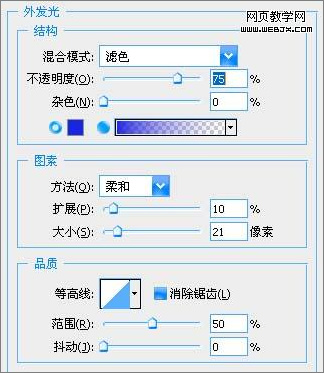
图4
得到如下效果:

图5
5、创建图层蒙板,并用黑色笔刷遮罩被腿部挡住的部分。

图6
得到如下效果:

图7
#p#副标题#e#
6、复制曲线图层,顺时针旋转画布90度。

图8
7、滤镜>>风格化>>风。
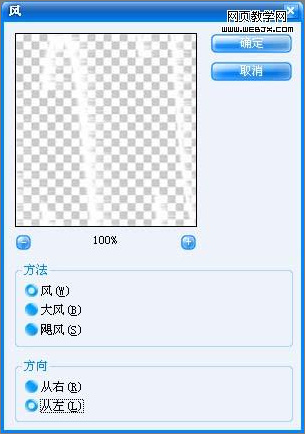
图9
8、从下面三种效果中选择一种完成后续步骤。
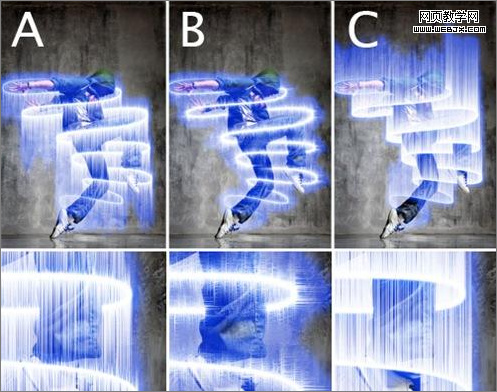
图10
效果 A:
1、在风滤镜中选择“从左”并点击确定;
2、按下“Ctrl + F”重复执行滤镜效果若干次,直到得到满意的效果;
3、逆时针旋转画布90度。
效果 B:
1、在风滤镜中选择“从左”并点击确定;
2、顺时针旋转画布90度;
3、按下Ctrl + F;
4、重复2、3两次得到最终效果。
效果 C:
1、在风滤镜中选择“从右”并点击确定;
2、按下“Ctrl + F”重复执行滤镜效果若干次,直到得到满意的效果;
3、逆时针旋转画布90度。
9、复制背景层,滤镜>>渲染>>光照效果。
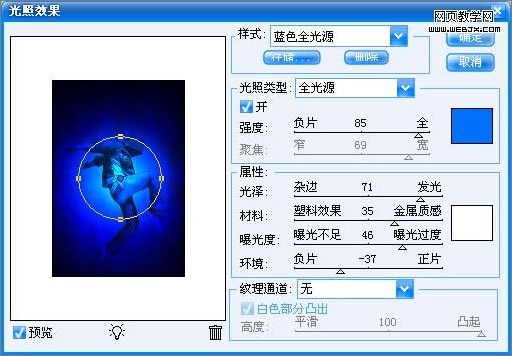
图11
效果C的效果如下:

图12
more
评论 {{userinfo.comments}}
-
{{child.nickname}}
{{child.create_time}}{{child.content}}






{{question.question}}
提交
三日两劫?携程陷离职通知乌龙风波后再遭反垄断调查
2026-01-15
石头科技最新旗舰G30S Pro即将上市,导航系统全面升级,避障与越障能力跨代跃迁
2026-01-15
昨夜今晨:中国汽车产销量连续17年全球第一 市监总局对携程启动反垄断调查
2026-01-15
万亿规模的二手车市之下,瓜子如何破除信任困局?
2026-01-14
驱动号 更多















































